Mijn eigen website maken met Planity Pro
Naast uw salonpagina op planity.com, heeft u de mogelijkheid om via Planity uw eigen website te maken.
- Hiervoor gaat u naar Admin > Mijn website > Websitebeheer, en klikt u op Mijn eigen website maken. Indien u reeds over een eigen website beschikt, klikt u op Ik heb al een website.
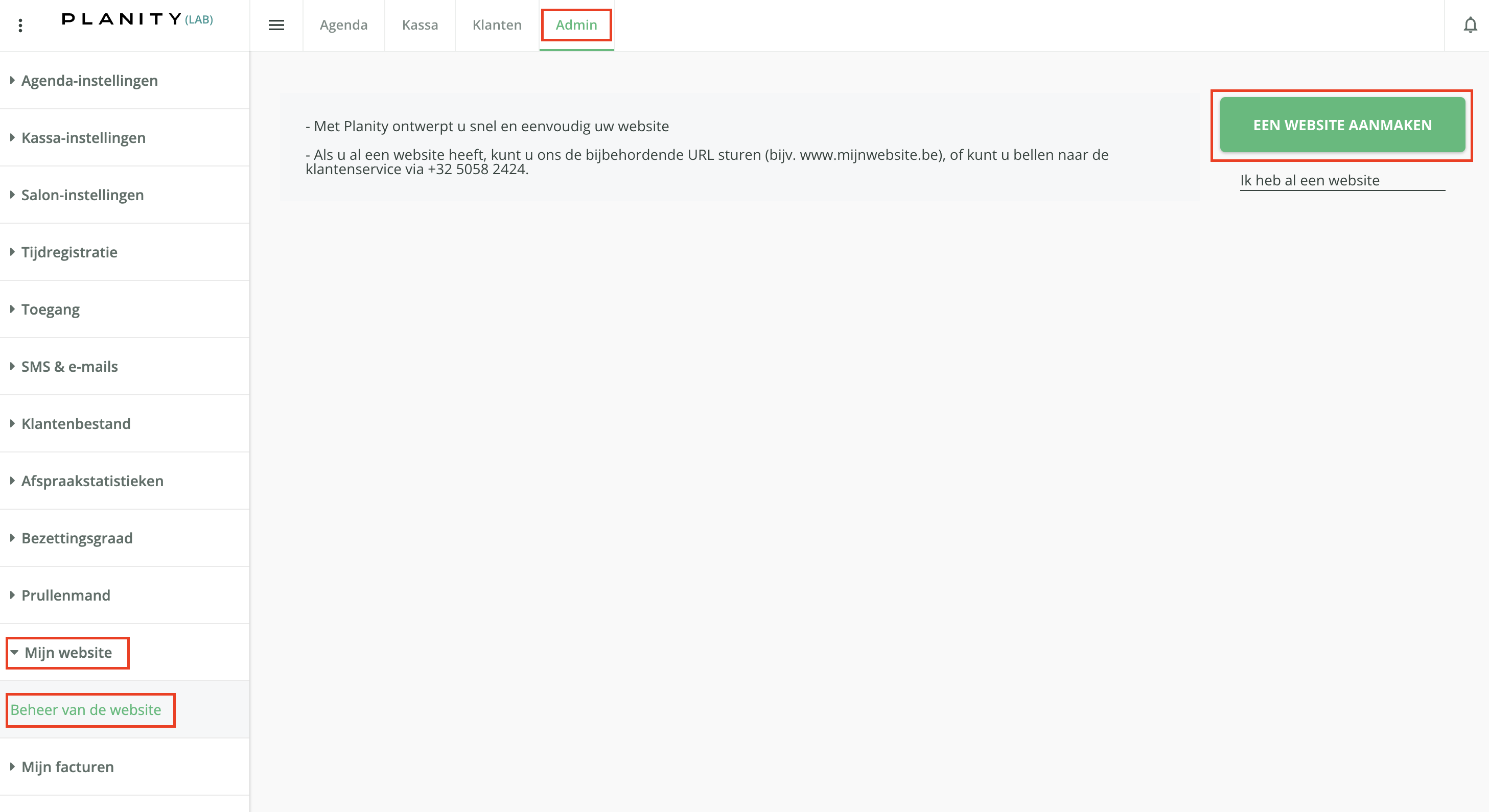
- Typ de dommeinnaam die u wenst te kopen in de zoekbalk in, en klik op Beschikbaarheid controleren om te verifiëren of de gewenste naam nog vrij is. Let op, de naam van uw website mag geen speciale tekens of punten bevatten.
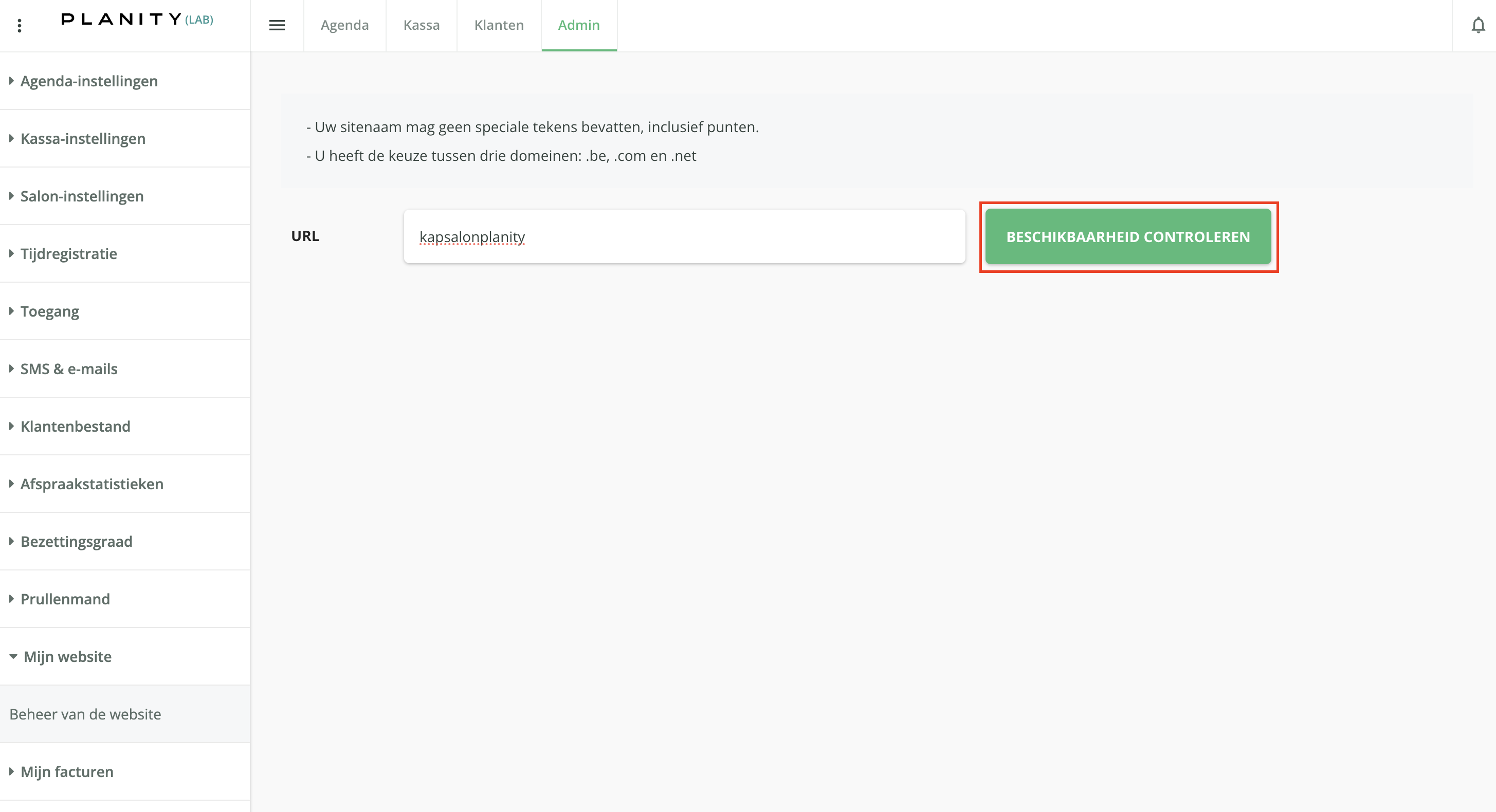
- Kies een website-naam uit de opties die naar voren komen, en klik op Kiezen om de gewenste naam te selecteren.
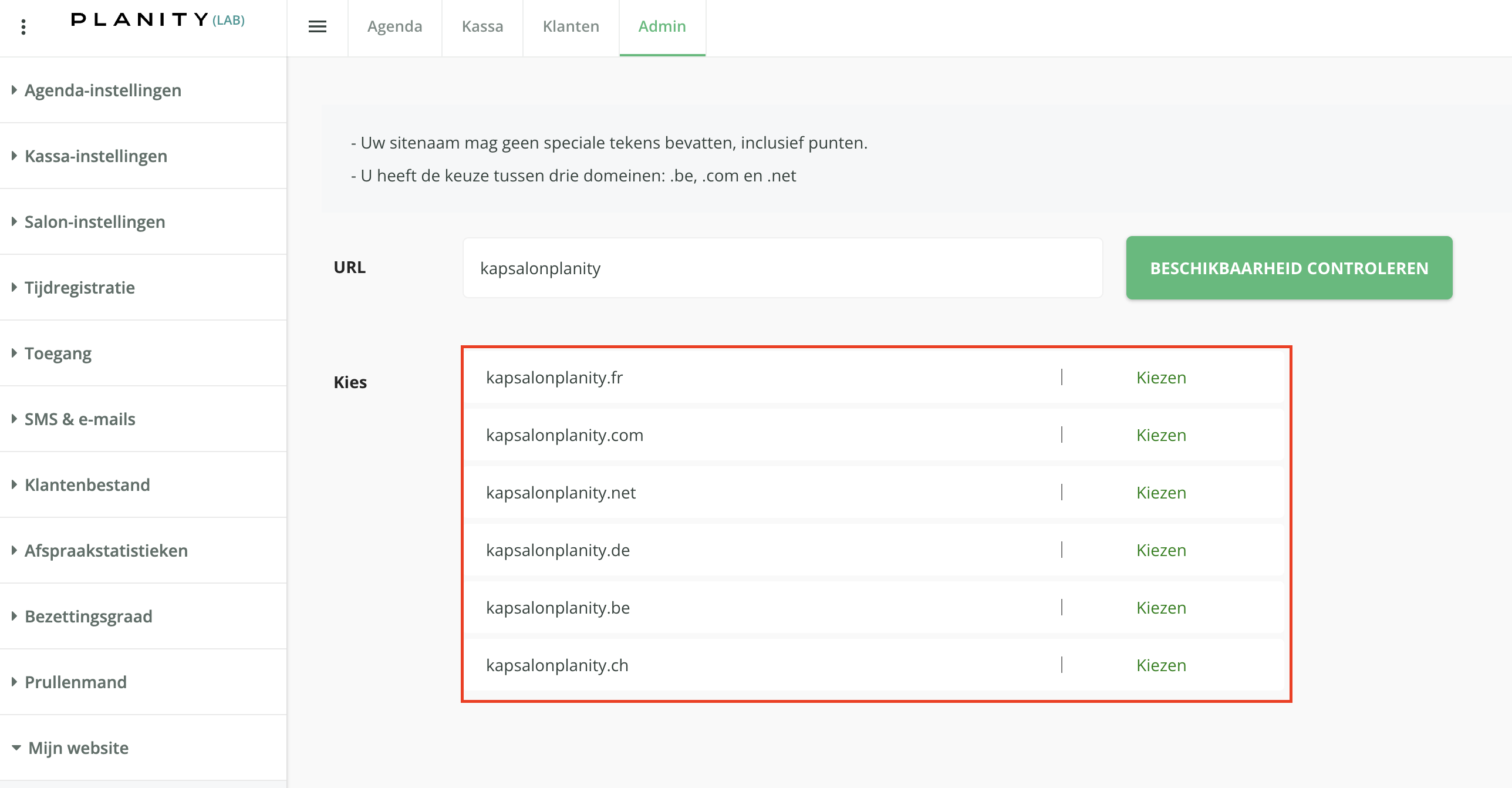
- Zodra uw nieuwe website-url is aangemaakt klikt u op Mijn website personaliseren om aan de slag te gaan met het vormgeving van uw website.
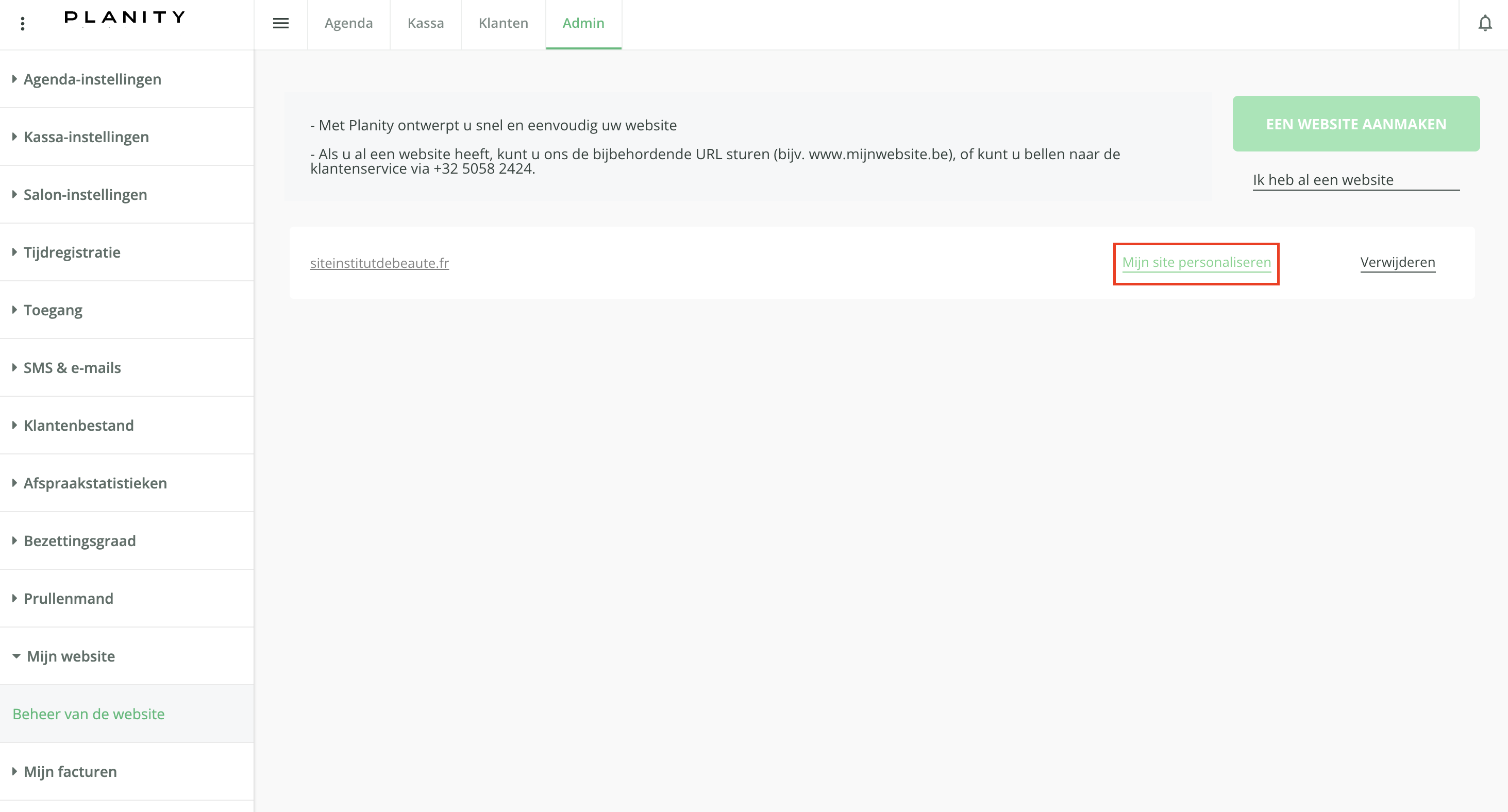
Aan de linkerkant van de pagina kunt u uw website beheren, en aan de rechterkant ziet u de voorbeeldweergave. Wijzigingen die aan de linkerkant worden aangebracht zijn direct zichtbaar aan de rechterkant. Op deze manier krijgt u een idee van hoe uw website er uit zal komen te zien.
Vergeet niet om uw wijzigingen regelmatig op te slaan door te klikken op Opslaan bovenaan het linkermenu.
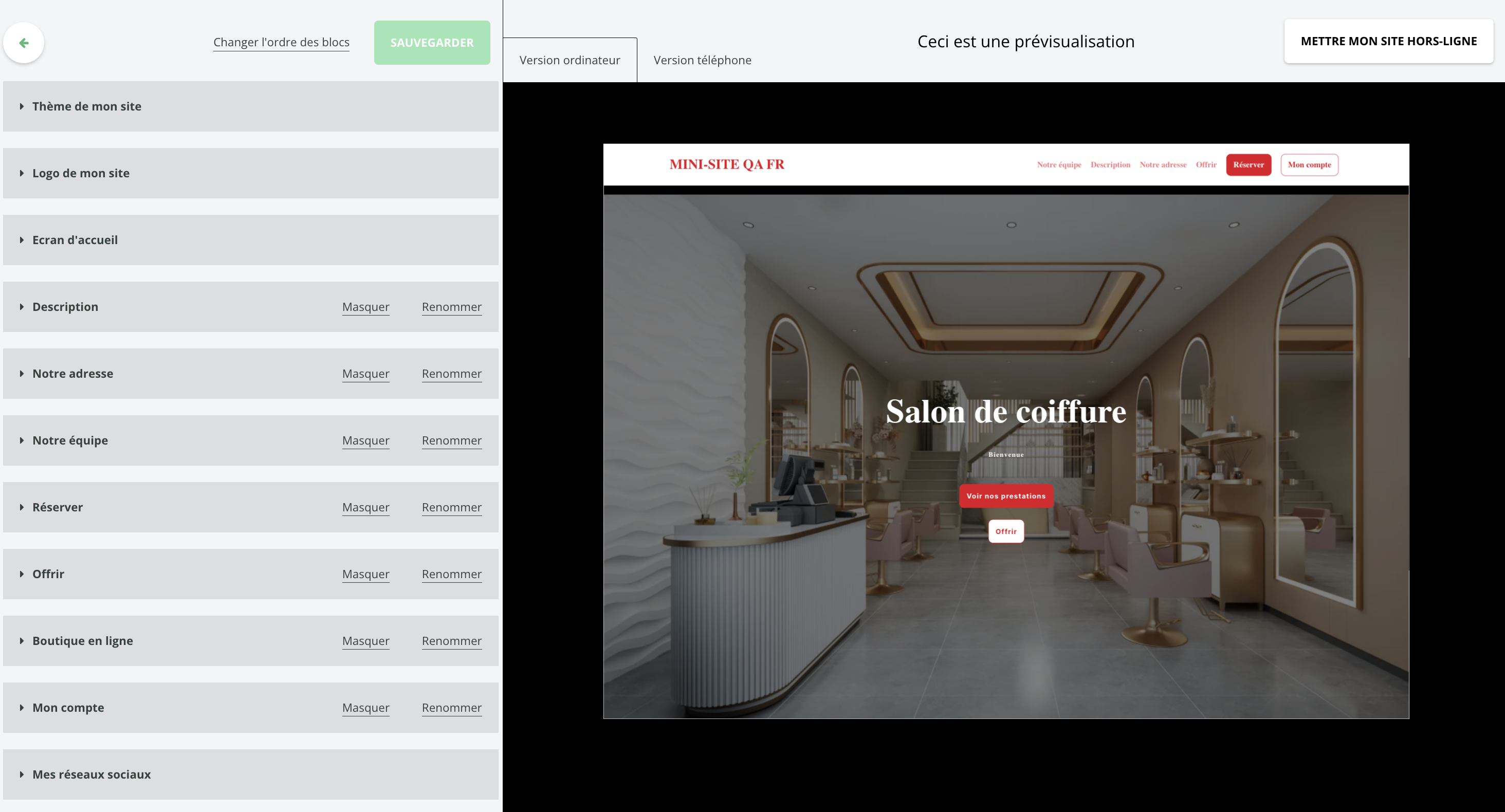
In het linkermenu kunt u:
- Het thema van uw website wijzigen. Er bestaan twee verschillende thema's: een website op één enkele pagina (vooral handig voor het gebruik van de website op een tablet of mobiele telefoon), of een klassieke website met verschillende pagina's (tabbladen)
- Uw logo toevoegen
- De tekst op uw startpagina wijzigen
- Een salonbeschrijving toevoegen (uw openingstijden worden automatisch overgenomen van uw Planity-pagina)
- Uw adres toevoegen (u kunt kiezen uit 3 thema's voor de kaartweergave van uw adres)
- Uw team toevoegen (de medewerkers/agenda's die u heeft toegevoegd aan uw Planity-pagina worden hier automatisch overgenomen, om deze te wijzigen gaat u naar Admin > Agenda-instellingen > Agendabeheer)
- Uw reserveringspagina wijzigen (de diensten aangeboden op uw webiste worden automatisch overgenomen van uw Planity-pagina)
- Uw cadeaubonnen wijzigen
- Uw webshop wijzigen (indien u deze optie heeft geactiveerd)
- Mijn account-pagina wijzigen
- Uw sociale mediapagina's toevoegen inden u een link wil toevoegen die doorverwijst naar uw Instagram- en/of Facebookpagina
- U heeft tevens de mogelijkheid om de volgorde van de verschillende blokken te wijzigen, of om bepaalde blokken te maskeren indien u deze niet wenst te tonen.
Indien u uw website (tijdelijk) offline wil zetten klikt u rechtsboven op Mijn website deactiveren.


